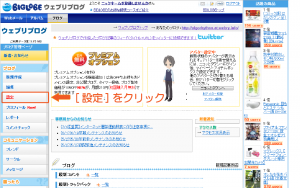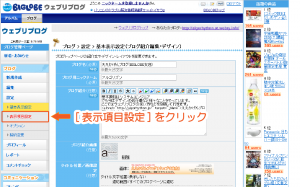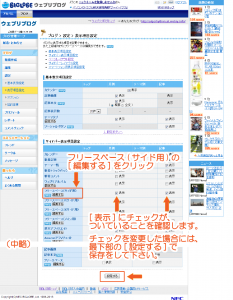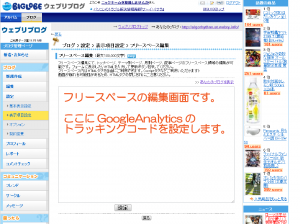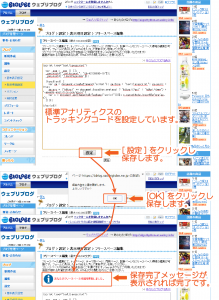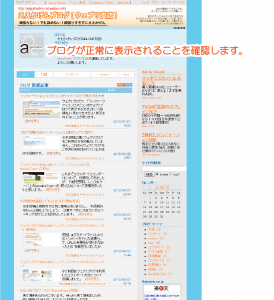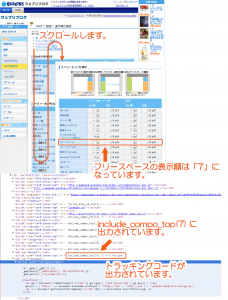Google™ Analyticsアクセス解析をウェブリブログで利用する方法(フリースペース)
2014/11/22
Google Analytics™は皆さんご利用でしょうか。
こうした優れたアクセス解析ツールを各社無料ブログで利用したい
そう思うことはよくあることでしょう。
今回はウェブリブログ™(webry)でフリースペースを利用して、
Google Analyticsを利用する方法をご紹介します。
他社の無料ブログでどのように設定するのかなどが、
気になるようでしたら以下の投稿をどうぞ。
無料ブログ各社のGoogle Analytics利用可否と方法
はじめに
無料ブログには既に独自のアクセス解析ツールが付属していて、
サービスを始めるとともにすぐにアクセス数等が確認できて便利なものです。
しかしこうした標準のアクセス解析ツールでは、
あくまでも標準で提供された内容のみが確認でき、
もっと詳細に解析データを確認したいと思っても、確認することができません。
そこで、アクセス解析でもっとも普及しているであろう、
Google Analyticsを利用しようと思うわけです。
利用規約上問題はないか
ウェブリブログといった無料ブログサービスなどの、
外部Webサービスを利用するにあたって、
まず確認しなければならないことは利用規約です。
ウェブリブログの利用規約の禁止事項に対して、
このような外部プログラムの利用が認められていることを確認する必要があります。
禁止事項は第13条に記載されています。
利用規定(第13条 禁止事項 抜粋・適宜改行)
第13条(禁止事項)
本サービス利用者は、会員規約第32条第1項各号所定の行為のほか、次の各号に定める行為をしてはなりません。
- ブログ・サークルページの記事とは無関係な不特定多数のブログページの記事にトラックバックを送信する行為、または、ブログ・サークルページの記事とは無関係なコメントを投稿する行為
- アダルトサイト、詐欺サイトおよびフィッシングサイトへリンクを設定する行為
- サークルページ上での、商品の販売、商品の販売を目的とした広告(アフィリエイト広告を含む)またはその広告へのリンクの掲載など、営利を目的とした行為
- ブログページ上での、商品の販売、商品の販売を目的とした広告(アフィリエイト広告を含む)またはその広告へのリンクの掲載など、営利を目的とした行為(ただし、当社が別途許可するものを除き、また、本号の規定にかかわらず、本サービス利用者のうち、(1) BIGLOBEに含まれるインターネット接続サービスを対象とする会員契約を締結している会員、または(2)会員規約第26条第1項に定める支払い方法の選択または指定がなされている会員であって第11条に定める本サービスの有料メニューを対象とする会員契約を締結している方に限り、ブログページ上において、かかる営利を目的とした行為を行うことができます。)
- BIGLOBE ID等を大量に取得のうえ、これらを使用してブログ・サークルページに同時に書き込む行為
- 短期間にブログ・サークルページに大量に書き込む行為または、ブログ気持ち玉を大量に貼り付ける行為
- ブログ・サークルページに対して、自ら開設・運営を行うブログ・サークルページ以外のウェブページまたはウェブサイトに掲載された情報を主な構成要素とする書き込みをする行為
- 自ら開設・運営を行うブログ・サークルページ以外のウェブページまたはウェブサイトへの隠蔽されたリンクを含むブログ・サークルページを営利目的で作成する行為
- ブログ・サークルページに掲載される広告を、HTML, CSSの記述を追記もしくは変更することまたはその他の手段により、かかるブログ・サークルページに表示されないようにすること(ただし、ウェブリブログ プレミアムオプションを当社から購入した本サービス会員が、その購入者に対して当社が認める範囲内で、かかる表示がされないようにすることはこの限りではなく、また、ブログ・サークルページに掲載される広告のうちアフィリエイト広告(楽天およびAmazon)についてはこの限りではありません。)
- ブログ・サークルページ以外のウェブページまたはウェブサイトへの誘導リンクの作成を主たる目的として、ブログ・サークルページに同一または類似の内容の投稿、書き込みを繰り返す行為(スパム行為)、または当社がかかるスパム行為に該当すると判断する行為
- その他当社が合理的であると考える理由に基づき不適切であると判断する行為
2 当社は、本サービス利用者が前項各号に定める行為をした場合、会員規約第32条第2項に定める運用ルールの規定にかかわらず、当該本サービス利用者のブログ・サークルページの全部または一部を、当該本サービス利用者に通知することなく、かつ、何ら責任も負うことなく、直ちに削除することができます。
3 当社は、本サービス利用者が本サービスの利用にあたり会員規約第32条第1項第15号に定める行為をした場合、会員規約第32条第2項に定める運用ルールの規定にかかわらず、その本サービス利用者のブログ・サークルページの全部または一部を、その本サービス利用者に通知することなく、かつ、何らの責任も負うことなく、直ちに削除することができます。
確認した感じとして、特に問題があるような感覚はありませんでしたが、
1項11号には「その他当社が合理的であると考える理由に基づき不適切であると判断する行為」との
記載がありますので実際に利用される際には、各自ご確認をお願いします。
Google Analyticsコードの取得
ウェブリブログ(webry)でGoogle Analyticsをサイドバーを利用して導入するに当たって、
私の確認した限りではUniversal Analyticsによるプロパティーを利用しての
トラッキングでは、リアルタイムトラッキングが動作しませんでした。
標準アナリティクスを利用することで正しく動作させることができましたので、
標準アナリティクスを利用されることをお勧めします。
Google Analyticsにてトラッキングコードを取得する方法は、以下の投稿を参考にしてください。
GoogleAnalyticsの新規ユーザー登録
GoogleAnalyticsの標準アナリティクスコードを取得する(追加)
(参考)GoogleAnalyticsのユニバーサルアナリティクスコードを取得する(追加)
取得した標準アナリティクストラッキングコードは以下のようなソースです。
|
1 2 3 4 5 6 7 8 9 10 11 12 13 |
<script type="text/javascript"> var _gaq = _gaq || []; _gaq.push(['_setAccount', 'UA-42XXXX93-19']); _gaq.push(['_trackPageview']); (function() { var ga = document.createElement('script'); ga.type = 'text/javascript'; ga.async = true; ga.src = ('https:' == document.location.protocol ? 'https://ssl' : 'http://www') + '.google-analytics.com/ga.js'; var s = document.getElementsByTagName('script')[0]; s.parentNode.insertBefore(ga, s); })(); </script> |
アナリティクスのトラッキングコードが上記のものと違っている場合には、
貴方の利用しているトラッキングプロパティーが、
Universal Analyticsを採用していることになります。
標準アナリティクスのプロパティーを作成されることをお勧めします。
ウェブリブログ(webry)に対する設定
基本的にGoogle Analyticsは<head>タグ内にコードを記述することを推奨しています。
この推奨する実装方法を採用するならば、
直接HTMLを編集して実装するのがベストと言えますが、
ウェブリブログではHTML編集が認められていないのでこの方法しかありません。
HTMLを編集せずプラグイン形式で実装する方法
この方法は後のカスタマイズの影響などをあまり考慮することなく、
手軽にGoogle Analyticsを実装する方法ですが、
<head>タグ内ではなく<body>内にタグを設定することになります。
本格的にブログを運用するに当たっては、
将来的にGoogle Webmasters Toolsの利用もすることになりますが、
ウェブリブログではそれは利用できないと考えられます。
フリースペースの編集
ブログの管理ページのサイドバー[設定]をクリックして
設定ページを開きます。
設定ページのサイドメニューより[表示項目設定]をクリックします。
表示項目設定のページより中程の[サイドバー表示項目設定]を探し、
その中にある[フリースペース]の横の[編集する]をクリックして編集します。
フリースペースには1~3のサイド用と、メイン用がありますが、
既に何かを設定していて利用中の場合には、空いているものを利用してください。
尚、設定したフリースペースの横の[表示]チェックボックスに、
チェックが付与されていることを確認してください。
チェックを変更した際には、最下部の[設定する]をクリックし、
設定を保存する必要があります。
[編集する]をクリックし表示されたフリースペース編集画面に、
GoogleAnalyticsのトラッキングコードを貼り付けて設定を行います。
GoogleAnalyticsトラッキングコードの貼り付けが完了したら、
下の[設定]をクリックし設定を保存します。
保存の過程で確認メッセージが表示され、
保存が完了するとメッセージが表示されます。
ブログの表示の確認
ブログを表示し、正しく表示されることを確認します。
今回はトラッキングコードの追加のみの為、表示されるものは特にありません。
ページのソースを確認するとトラッキングコードが出力されています。
フリースペースの出力位置は、設定の表示位置に指定した番号に対応した、
位置に対して出力がされます。
新しく追加したパーツのタイトルなどが出力されず、
隠しパーツとして設定できる点で、
ウェブリブログ(webry)のタグ挿入機能はとても便利に使えるなと思うところです。
他社のこうした方式の場合、何かを代わりに表示して回避しています。
Google Analyticsアクセス解析をFC2で利用する方法(プラグイン)
Google Analyticsアクセス解析をdtiブログで利用する方法(プラグイン)
Google Analyticsアクセス解析をSeesaaブログで利用する方法(プラグイン)
Google Analyticsの接続確認
ブログを表示してすぐに、Google Analyticsのレポートを開き、アクセスを確認します。
サイドバーの[リアルタイム]-[サマリー]をクリックすると、
今、Webページを表示しているユーザーに自分が表示されます。
以上でGoogle Analyticsの設置は完了です。
他社の無料ブログでどのように設定するのかなどが、
気になるようでしたら以下の投稿をどうぞ。
無料ブログ各社のGoogle Analytics利用可否と方法
ウェブリブログはNECビッグローブ株式会社の登録商標(第4811105号)です。
ウェブリブログのロゴ、アイコンその他のマーク等はNECビッグローブ株式会社の商標であり、
NECビッグローブ株式会社の著作物です。
Google™はGoogle Inc. の登録商標(第4478963号及び第4906016号)です。
GoogleロゴはGoogle Inc. の国際登録商標です。
国際登録番号:881006及び926052及び1086299及び1091990及び1145934
Google Analytics™はGoogle Inc. の商標です。
関連記事
-

-
無料ブログ各社のブックマークアイコン(favicon)変更可否と方法
Google or AdMax Promotion(it) 禁断の機能がau公式 …
-

-
Google Analyticsアクセス解析をdtiブログで利用する上の規約確認
Google or AdMax Promotion(it) 禁断の機能がau公式 …
-

-
Google™ Analyticsアクセス解析をJugemブログで利用する方法(フリースペース)
Google or AdMax Promotion(it) 禁断の機能がau公式 …
-

-
Google Analyticsアクセス解析をファンブログ(A8)ブログで利用する方法(HTML)
Google or AdMax Promotion(it) 禁断の機能がau公式 …
-

-
Seesaa™ブログでテンプレートをコピー(複製)する方法
Google or AdMax Promotion(it) 禁断の機能がau公式 …
-

-
(livedoorはきつい編)dtiブログサービス終了に伴う引っ越し方法
Google or AdMax Promotion(it) 禁断の機能がau公式 …
-

-
FC2ブログでテンプレートをコピー(複製)する方法
Google or AdMax Promotion(it) 禁断の機能がau公式 …
-

-
Google™ Analyticsアクセス解析をyaplogで利用する方法(サイドバー)
Google or AdMax Promotion(it) 禁断の機能がau公式 …
-

-
Seesaa™ブログでHTMLの修正を行う方法
Google or AdMax Promotion(it) 禁断の機能がau公式 …
-

-
無料ブログサービスのHTMLタグ構造とコンテンツ挿入位置の割り出し方法
Google or AdMax Promotion(it) 禁断の機能がau公式 …